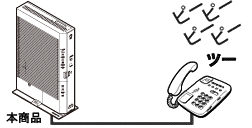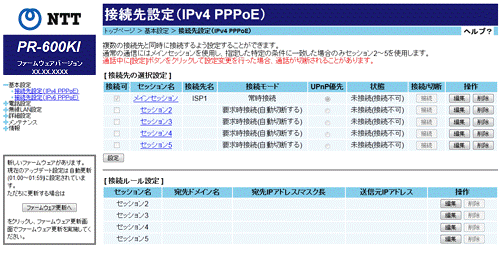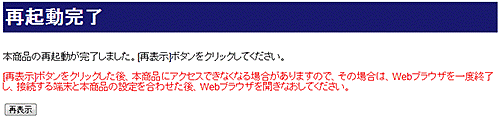| 本商品のファームウェアを更新(バージョンアップ)します。 | ||||||
| ※ | ファームウェアとは、本商品を動かすソフトウェアのことです。 | |||||
| バージョンアップ方法には、以下の2通りの方法があります。 | ||||||
| ■ バージョンアップお知らせ機能を利用してバージョンアップする | ||||||
| ■ 当社のホームページからファイルをダウンロードしてバージョンアップする | ||||||
<お願い>
|
||||||
<こんなときには>
|
||||||
| ■ バージョンアップお知らせ機能を利用してバージョンアップする | ||||||
| バージョンアップお知らせ機能は、当社バージョンアップお知らせ用サーバと通信を行い、最新のファームウェアの有無を自動確認する機能です。 最新のファームウェアが提供されている場合は自動的にダウンロードします。 この機能は、本商品を工場出荷状態で起動したとき、定期的に1 日1 回、および「Web設定」の画面で[更新確認]をクリックしたときに動作します。 最新のファームウェアが提供されている場合は、バージョンアップ実行時期(ファームウェア更新種別)を設定し、それぞれの手順にしたがってバージョンアップしてください。 |
||||||
| 【最新のファームウェアがあるか確認する】 | ||||||
| ファームウェア更新情報がある場合、バージョンアップお知らせ機能を利用して下記のような方法で確認できます。 | ||||||
|
||||||
| 【ファームウェアを更新する 】 | ||||||
| ファームウェア更新種別は、以下の2通りがあります。 「詳細設定」−「高度な設定」[アップデート設定]で選択してください。 |
||||||
| ・自動更新 | ||||||
| 最新のファームウェアが確認されると、あらかじめ設定された時間帯にあわせて自動的にファームウェアの更新を行います。自動更新時間は「メンテナンス」−「ファームウェア更新」−「アップデート設定」で設定します。 | ||||||
| ・手動更新 | ||||||
| 手動更新する場合は、下記の方法でバージョンアップしてください。 | ||||||
| ・「トップページ」からバージョンアップする ・「メンテナンス」-「ファームウェア更新」からバージョンアップする ・ 本商品に接続された電話機からバージョンアップする |
||||||
<お知らせ>
|
||||||
| ■ 当社のホームページからファイルをダウンロードしてバージョンアップする | ||||||
| 「メンテナンス」-「ファームウェア更新」 からファイルを指定してバージョンアップする (バージョンアップ手順は「メンテナンス」-「ファームウェア更新」[■ 当社のホームページからファイルをダウンロードしてバージョンアップする場合]を参照してください。) |
||||||
「トップページ」からバージョンアップお知らせ機能を利用してバージョンアップする場合には、下記の手順で行ってください。
|
||||||||||||||||
|
||||||||||||||||
| 「メンテナンス」-「ファームウェア更新」で行う |
電話機からバージョンアップお知らせ機能を利用して バージョンアップする場合には、下記の手順で行ってください。
| 1. | 電話機のハンドセットを取りあげる |
| 2. | 電話機のダイヤルボタンを の順番で押す の順番で押す |
| 3. | 「ププ、ププ、・・・」という音が聞こえたら、ハンドセットを置く |
| バージョンアップ中は、絶対に本商品の電源を切らないでください。 | |
<お知らせ>
|
| ↑ページのトップへ |